Microsoft Excel es el programa completo que todos necesitan tener en casa y en la oficia. Este es un programa que permite trabajar con hojas de cálculo sencillas o complejas, y se adapta a cualquier actividad laboral.
Lea TAMBIÉN:CÓMO RECUPERAR LA INFORMACIÓN DE UNA USB
Gracias a Excel cientos de personas en el mundo pueden organizar su economía o llevar al día las finanzas de una empresa. No solo es una simple hoja para mantener en orden listas de pedidos o productos disponibles, funciona además para la organización económica y las operaciones sencillas. Gráficos, almacenamiento de datos y otros.
Excel permite a través del uso de fórmulas sencillas procesar datos, realizar operaciones matemáticas y organizar una gran cantidad de datos numéricos o elementos. Productos, equipos, entre otros.
Paso a paso para realizar un gráfico en Excel
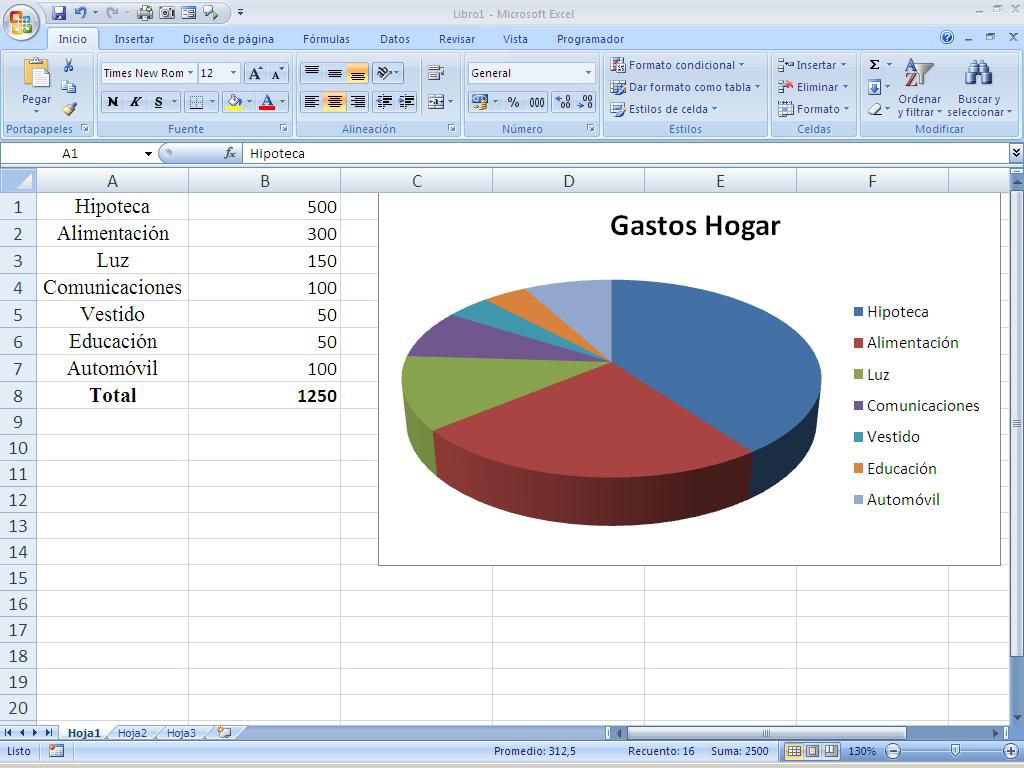
Aunque siempre se ha pensando que Excel solo funciona como un programa para realizar y llevar tablas de estadísticas, la verdad es que funciona para mucho más.
Con Excel puedes crear tablas en las que puedes representar varios tipos de datos, y luego puedes utilizar estas tablas para crear un gráfico a partir de ellas. La realización de estos gráficos no son exactamente especializados, pero si completos y cumplen con su función.
Ten en cuenta que al realizar estos archivos, pueden abrirlos en otras apps.
Gráficas en sencillos pasos
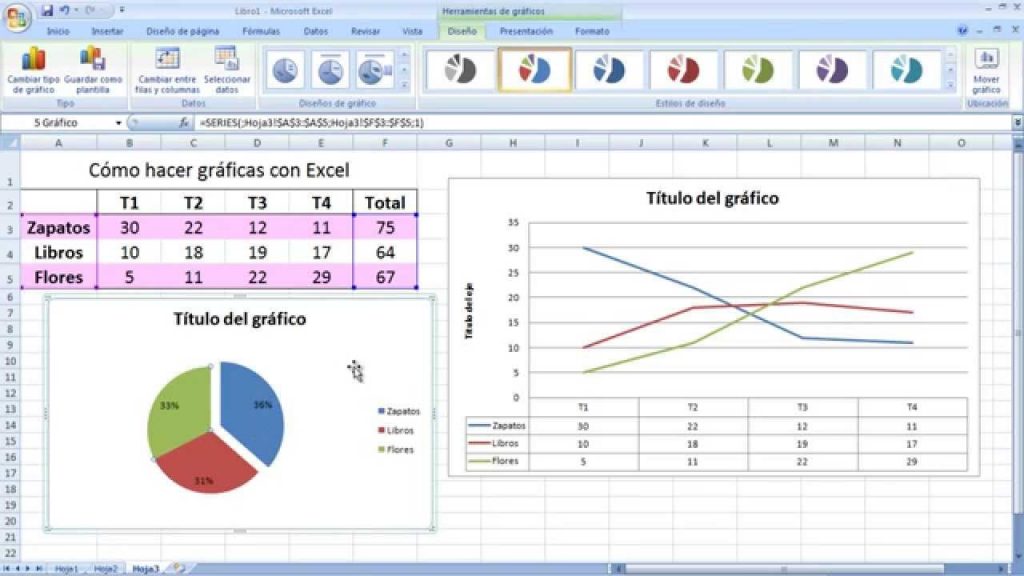
Lo primero que tienes que hacer es preparar en un Excel los datos a partir de los que vas a realizar la gráfica. Una vez los tengas, debes pulsar en la opción insertar que tienes en la barra de herramientas para acceder a las opciones.
Ahí en la barra puedes elegir diferentes elementos para introducir en tu tabla. Posteriormente en la sección insertar, podrás notar una categoría llamada gráficos. Ahí puedes ver y seleccionar diferentes tipos de gráficos que puedes agregar a la tabla.
Por ello el primer paso es pensar en el gráfico que deseas dependiendo de la utilidad y concepto que tendrá.
Una vez hayas elegido el tipo de gráfico, debes presionar sobre el icono y elegir el que más cumpla tus necesidades. En caso que existan cambios puedes hacerlo cuando gustes.
Cuando hayas pulsado en el tipo de gráfico que deseas, aparecerá inmediatamente un cuadro grande dentro de Excel. Este cuadro al inicio estará completamente blanco, porque aún deben ser introducidos los datos. Para ello, deberás pulsar sobre el botón de seleccionar datos que aparecerá justo en la categoría de diseño de la barra de herramientas.
Ahí se abrirá de forma automática al insertar el cuadro para el gráfico.
Toma en cuenta que puedes editar el gráfico en Excel cada que quieras
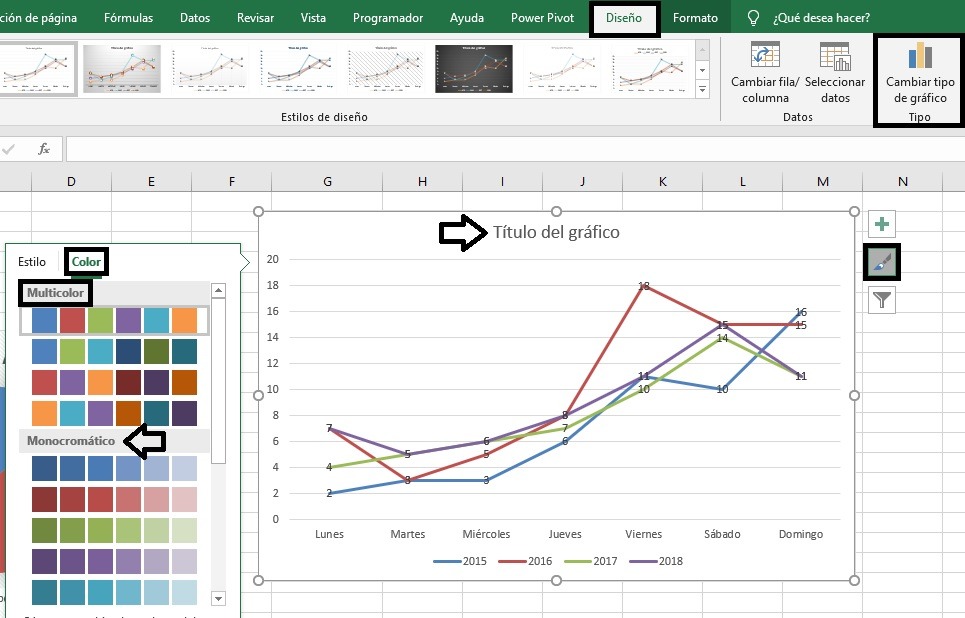
Posteriormente, habrá un cuadro llamado seleccionar origen de datos en Excel, en el que podrás introducir los datos que deseas mostrar en el cuadro. Así que para iniciar, debes pulsar sobre el rango de datos del gráfico, específicamente sobre la flecha hacia arriba que aparecerá en la derecha.
Luego que hayas seleccionado la opción de rango de gráficos, el menú automáticamente se minimizará y retomarás la hoja de Excel. Ahora bien, allí debes seleccionar los datos que deseas usar en el gráfico y pulsar Enter para confirmar la selección.
Al seleccionar todo, podrás notar que van quedando dentro de un rectángulo, y que el código de celdas de Excel aparece escrito de forma automática. Esto aparece en el cuadro seleccionar origen de datos, que desde luego estará superpuesto.
Una vez que hayas seleccionado los datos, el gráfico se podrá generar de forma automática. Allí seguirás teniendo el cuadro de seleccionar los datos de Excel, así que se te permitirá configurar la leyenda. También puedes modificar la información que aparece en la zona del eje horizontal de categorías.
Complejidad según los datos
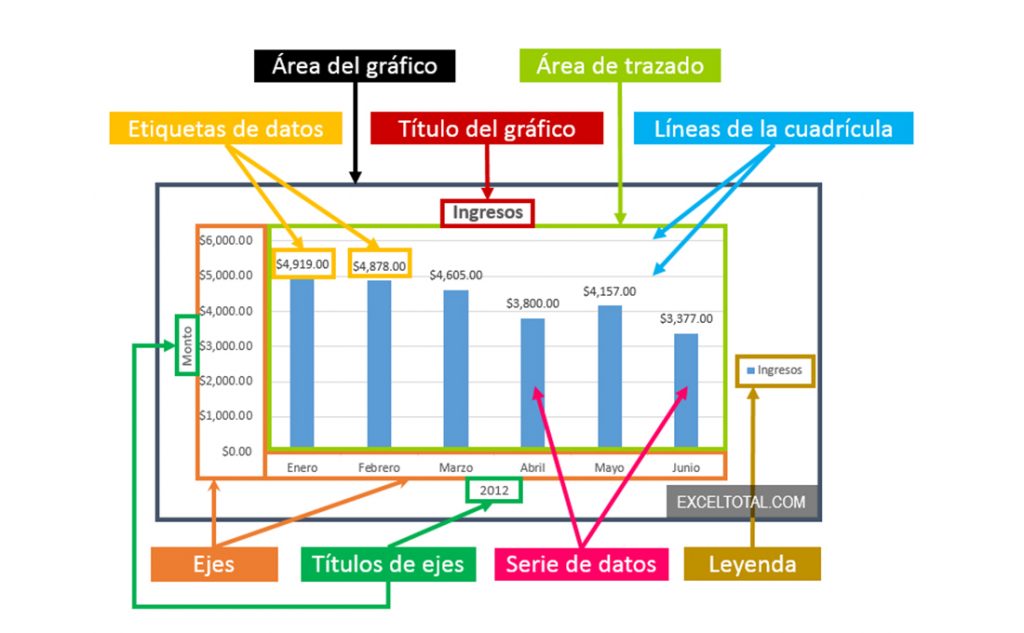
En esta sección puedes pulsar la opción editar para seleccionar de nuevo el Excel y las palabras que desees que aparezcan.
Al cerrar el cuadro de seleccionar origen de datos , retomas Excel en el que ya tienes todo el cuadro creado. Igual puedes pulsar sobre él y en la parte de la derecha podrás notar que aparecen más opciones para editar. Así que puede usar la opción de la brocha y cambiar el estilo, color y líneas del gráfico.
Este proceso aplica para la mayoría de gráficos que desees realizar en Excel , sin embargo es necesario que sepas que será cada vez más complejo dependiendo de los datos. Es decir que a partir de los datos avanzados que realices, el gráfico puede ser más complicado de realizar.
Si tienes alguna duda extra para la creación de gráficos en Excel puedes consultar las páginas oficiales de Microsoft. Mayormente los usuarios realizan gráficos con diferentes programas de diseños que se encuentran online, sin embargo Excel no deja de ser una opción principal.
Recuerda que a partir de los datos que suministres puedes hacer tu diseño.
